2.Lalu klik File -> import atau tekan CTRL + i kemudian pilih gambar yang ingin di jadikan pemandangan di calender kalau sudah klik open
3. Setelah klik open maka akan keluar dialog box yang akan muncul ketika mengimport gambar ke inkscape, kemudian pilih embed lalu klik ok.
5. Lalu pilih tools Select and Transform untuk memindahkan obyek gambar kedalam lembar kerja seperti gambar dibawah ini
6.Selanjutnya klik tools Rectangles and squares buat sebuah persegi dengan warna yang diinginkan disini saya akan memakai warna fill hijau dan stroke none dengan ukuran W:50.00 dan H : 30.00
7. Setelah itu klik tools Gradients kemudian klik dan kiri bawah ke kanan atas lalu klik warna kuning seperti gambar dibawah ini.
8.Selanjutnya klik Select and transform kemudian pindahkan objek persegi seperti gambar ini dan ubah opacity menjadi 50.
9.Lalu buat persegi panjang dengan tools Rectangles and squares dengan warna yang diingkan dengan ukuran W:20.00 dan H : 60.00 dan kurangi opacity menjadi 30
11.Pada tab layout hilangkan saja tanda cek pada Automatically set and position dan isikan pada months per line 4
12.Lalu pada tab colours disini yang dirubah weekend day colour menjadi #FF0000 yaitu ode warna merah pada angka di hari minggu
13.Pada tab localazatio sekarang lakukan pengaturan bukann dan hari sesuai negara kita pada sub menu Month names Rename / ganti dengan nama bulan yang ada di negara kita yaitu : Januari , Februari dan seterusnya. Gunakan spasi sebagai pemisah bulan, jangan lupa saat menulis nama bulan gunakan huruf kapital pada awal nama bulan tersebut. Pada sub menu day name lakukan juga pengaturan untuk nama hari seperti cara diatas. Jika sudah selesai klik Apply / Terapkan.
14.Setelah klik apply kalender sudah tersusun rapi dilembar kerja kita.
16. Lalu ambil salah satu bulan dan pisahkan dengan bulan lainnya disini saya memilih bulan januari dan ubah ukuran W:25.00 dan H : 25.00 seperti gambar dibawah ini
17.Kemudian klik tools text buat tulisan 1 januari tahun baru 2015 dengan warna merah
18.Setelah itu buat tulisan januari menggunakan tools text kemudian beri warna fill hijau dan stroke warna kuning seperti gambar dibawah ini
19.Setelah itu klik tools text buat tulisa 2017 dengan warna dan ukuran sesuai yang diingankan seperti gambar dibawah ini
20.Kemudian klik select and transform untuk memindah kalender bulan februari dan Maret seperti gambar dibawah ini
21.Sekarang kalender yang sudah kita buat sudah jadi








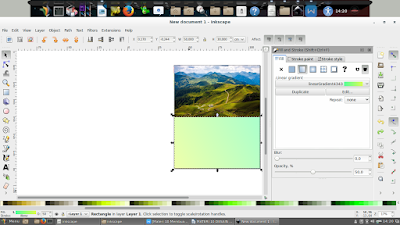














0 comments:
Post a Comment